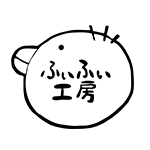raspberry_pi:セットアップ
**以前のリビジョンの文書です**
目次
Raspberry Pi
現在最新版 Pi3 (2017/10/14)
セットアップ
現在 2017/10/14
- Raspberry Pi 3 Model B V1.2
- 3ple Decker キット
- Raspberry Pi カメラモジュール
- Raspbian :
- RASPBIAN STRETCH LITE (Release date:2017-09-07)
- ミラーからダウンロードがお勧め(高速) (http://ftp.jaist.ac.jp/pub/raspberrypi/raspbian_lite/images/)
- OSをSDに書き込み :
搭載機能
- ロケーションの変更
- ユーザ名とパスワード変更
- wifiの接続
- ssh
- SORACOM 3G接続セットアップ
- 定期SDバックアップ(cron 毎週1回)
- 定期カメラ撮影(cron 4:00-23:00)
- 定期awsアップロード(cron)
- snippet.bash
ひとまずアップデートしておく $ sudo apt-get -y update && sudo apt-get -y upgrade
ロケーションの変更
date sudo cp /etc/localtime /etc/localtime.org sudo cp /usr/share/zoneinfo/Asia/Tokyo /etc/localtime date
日本語キーボードへの変更
設定ファイル (/etc/default/keyboard) を書き換えて、キーボードを変更します。 英語104キーボードの場合 XKBMODEL="pc104" XKBLAYOUT="us" XKBVARIANT="" XKBOPTIONS="" sudo reboot
ユーザ名変更
- snippet.bash
ユーザ名変更 https://jyn.jp/raspberrypi-username-change/ 仮のユーザを追加する # 仮のユーザ(tmp)を作成する(-Mオプションが付いているのでホームディレクトリが作成される心配はありません) sudo useradd -M tmp # tmpユーザをsudoグループに追加(sudoが使える様に) sudo gpasswd -a tmp sudo # (一応)tmpユーザのパスワードを設定 sudo passwd tmp # 一旦ログアウトする exit ユーザ名を変更する # usermod -lでユーザ名をpiからadminに変更 sudo usermod -l admin pi # usermod -dでホームディレクトリを/home/piから/home/adminに変更 sudo usermod -d /home/admin -m admin # groupmod -nでpiグループをadminグループに変更 sudo groupmod -n admin pi # ログアウト exit パスワードを変更 # 仮ユーザを削除(多分警告的なのが出るかと思いますが、構わず削除して下さい) sudo userdel tmp # adminユーザのパスワードを変更 sudo passwd admin
wifiの接続
- snippet.bash
wifiの接続 $ sudo sh -c 'wpa_passphrase <<SSID(変更する)>> <<PASSPHRASE(変更する)>> >> /etc/wpa_supplicant/wpa_supplicant.conf' wifi設定の確認 $sudo cat /etc/wpa_supplicant/wpa_supplicant.conf country=GB ctrl_interface=DIR=/var/run/wpa_supplicant GROUP=netdev update_config=1 network={ ssid="hoge-fuga" #psk="xxxxxx" <-消しておく psk=eca950... } 再起動 $ sudo reboot ipアドレスの確認 $ ip addr
SSHの接続
- snippet.bash
$ sudo raspi-config >6 INterface Options > P2 SSH > enable
SORACM AIR 3Gのセットアップ
https://dev.soracom.io/jp/start/device_setting/
- USBモデム(エイビット AK-020)
- SIM : SORACOM AIR
$ sudo apt-get update $ sudo apt-get install -y usb-modeswitch wvdial $ curl ‒O http://soracom-files.s3.amazonaws.com/connect_air.sh $ chmod +x connect_air.sh $ sudo mv connect_air.sh /usr/local/sbin/ $ sudo /usr/local/sbin/connect_air.sh
バックグラウンド起動 $ sudo wvdial & 停止 $ fg ctrl+c
wifiを向こうかし3Gで接続できているかを確認する。
Wifi無効化 以下のコマンドを実行して、ラズパイを再起動すればwifiを無効化できます sudo iwconfig wlan0 txpower off Wifi有効化 再び有効化したいときは以下のコマンドを実行して再起動 sudo iwconfig wlan0 txpower auto 3Gでのネットワーク接続の確認 ping www.google.co.jp
SORACM AIR 3Gの自動起動
自動起動にはsupervisorを使う。
sudo apt-get install supervisor 実行するスクリプトを配置 $ mkdir -p ~/temp/soracom $ cd ~/temp/soracom $ curl ‒O http://soracom-files.s3.amazonaws.com/connect_air.sh $ chmod +x connect_air.sh $ sudo mkdir /opt/soracom $ sudo cp connect_air.sh /opt/soracom/ supervisorの起動設定 sudo vi /etc/supervisor/conf.d/soracom.conf [program:soracom] directory=/opt/soracom command=sh /opt/soracom/connect_air.sh redirect_stderr=true stdout_logfile=/var/log/supervisor/soracom.log user=root autostart=true autorestart=true supervisorの有効化 $ sudo supervisorctl reread soracom: available $ sudo supervisorctl add soracom $ sudo supervisorctl status $ sudo tail /var/log/supervisor/soracom.log
参考
定期バックアップ
Rasberry Piでrpi-cloneを使ってバックアップ
SDへバックアップする方法は2種類. rsyncかrpi-cloneを使うかだ。 参考サイトを見ているとどうもrpi-cloneはデバイスの指定が大変そう? cronとの連携している記事はrsyncなのでそれを使ってみる。
usbをマウントするツール sudo apt-get install -y usbmount 一旦リブート sudo reboot df -h
基本
cd /mnt mkdir /mnt/usb0 mkdir /mnt/usb1 mount /dev/sda1 /mnt/usb0 mount /dev/sda2 /mnt/usb1 df -h
マウント関連コマンド
lsusb sudo fdisk -l df -h
年末なのでRaspberry Piも手入れをしましょう 〜 UpdateとBackup 〜 https://qiita.com/tsukaman/items/240888d360cc58ac2a04
どうもrpi-cloneがよさそう。オプションをつければ対話なしでいけそう。
raspberry_pi/セットアップ.1508331544.txt.gz · 最終更新: 2017/10/18 12:59 by fifi